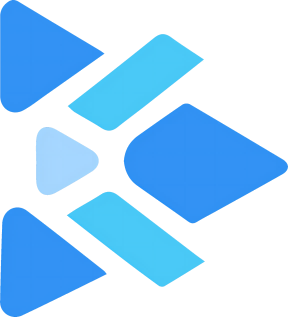1、核心按钮
从左往右按钮作用分别是从剪切板复制,输入链接,打开批量输入框,删除所有下载项,以及列表选择。
- 从剪切板复制,使用方式,先通过ctrl+c复制一个视频链接,再点击该按钮,则会自动获取到剪切板中的视频链接
- 输入链接,点击手会弹出一个输入框,可以手动输入链接或者粘贴一个链接进去,如遇需要cookie或者填入指定请求头的链接则可以在对应框填入,cookie页可以在请求头的位置填写。
- 打开批量输入框,单击会打开打开批量输入框,将解析链接按照一个链接占用一行的方式输入,点击提交会识别所有的链接
- 用户主页视频解析,当前支持b站用户空间,b站播放列表,抖音用户主页,快手用户主页,微博用户视频列表,搜狐用户主页等.相关问题解决:需要传入cookie抓取视频列表的类型,如果cookie过期可能导致获取不到列表,此时需要替换cookie,然后点重新抓取的按钮。清晰度低,b站想要下载高清晰度的视频需要有登录账号的cookie,如果cookie过期也可能会导致视频清晰度上不去。点击下载但是下载列表没有看到,如果等待一会还是没有可能视频解析失败了,或者下载积分不够了,都检查下。首先就是确保cookie是最新的,这样可以保障程序正常运行。
- 删除所有下载项,单击会弹出一个询问是否删除所有下载项的提示框,确认后会将所有下载项但不包括下载中的项进行删除
- 打开工具箱,当前支持音视频合并,ts视频片段合并,文件合并,提取音频等功能
2、表格菜单选择
为了操作方便,将一些选项放到表格的右键事件中,通过单击右键即可唤醒
- 清空已下载,选择会将下载完成的下载项删除
- 清空下载失败,选择会将下载失败的下载项删除
- 打开文件,在mac平台会直接使用对应的程序打开,比如视频播放器,在windows平台会直接打开下载文件存储的文件夹
- 请求服务器下载,鉴于部分视频下载需要特殊的环境,选择会由服务器后台进行下载,下载合并后会推送到下载器
3、参数配置
推荐使用默认配置,如果有特殊需要再进行个性化配置。
- 语言,当前只支持中文和英文,英文目前支持度也不是很完善,每次切换后需要重启程序
- 下载最大连接数,下载支持分片式视频时会开启多线程下载,最大连接数代表最大会创建多少条线程去下载,这个值不是越大越好,越大需要占用的内存也会增大,还有最大的问题可能会触发网站的风控系统,有可能被目标网站限制下载,慎重修改。
- 下载任务数限制,同时下载的任务数量,由于用户的下载带宽是有限的,不建议设置得很大,最好是2或者4即可,太大会互相争抢带宽,内存使用会飙升,下载速度也未必会快。
- 代理,如果没有配置代理,则会默认跟随系统的代理。
- 下载失败上报,下载失败后会将信息上报服务器,这样开发就能根据这些信息不断优化下载能力。